Cara memperbaiki kesalahan 'Tidak dapat terhubung ke server proxy' : tips dan trik
Bagaimana cara memperbaiki kesalahan Tidak Dapat Tersambung ke Server Proxy? Kesalahan “Tidak Dapat Terhubung ke Server Proxy” dapat terjadi ketika …
Baca Artikel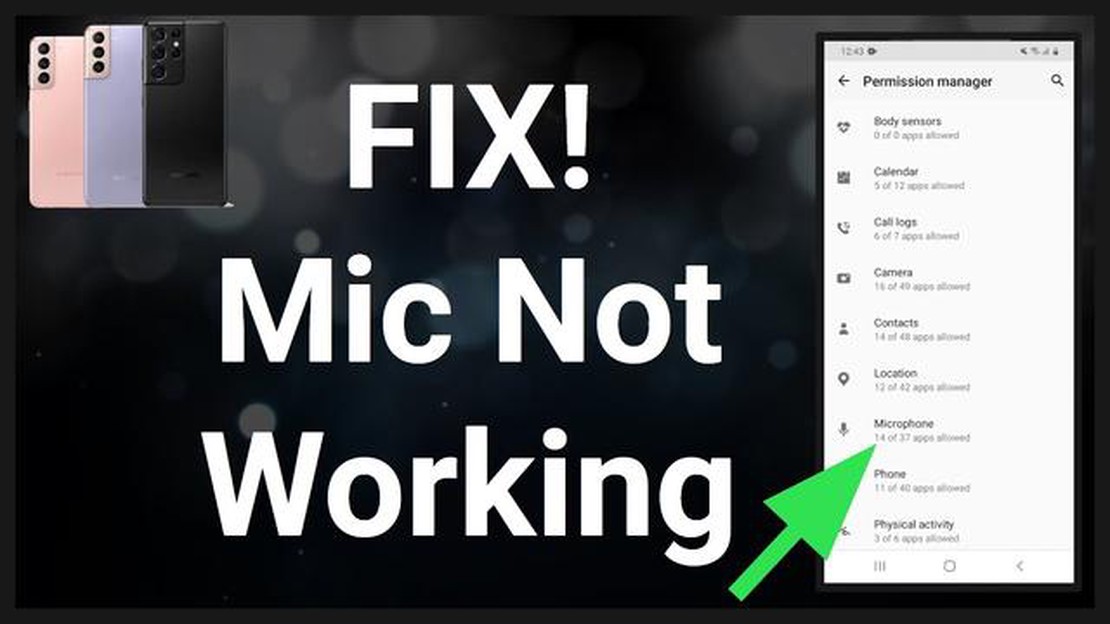
Jika Anda memiliki Samsung Galaxy J6 dan mengalami masalah mikrofon, seperti tidak responsif atau kualitas audio yang buruk saat melakukan panggilan atau perekaman, hal ini dapat membuat frustrasi. Namun, ada beberapa langkah pemecahan masalah yang dapat Anda lakukan untuk mengatasi masalah ini dan membuat mikrofon Anda berfungsi dengan baik kembali.
Langkah 1: Bersihkan Mikrofon
Dalam beberapa kasus, masalah mikrofon dapat disebabkan oleh debu, kotoran, atau serpihan yang menghalangi jalur mikrofon. Gunakan kain lembut dan kering atau kapas untuk membersihkan port mikrofon dengan lembut dan menghilangkan partikel yang tidak diinginkan. Hindari penggunaan cairan atau bahan abrasif yang dapat merusak mikrofon atau komponen lain pada perangkat Anda.
Langkah 2: Mulai Ulang Perangkat Anda
Terkadang, memulai ulang Samsung Galaxy J6 Anda secara sederhana dapat menyelesaikan masalah mikrofon. Tekan dan tahan tombol daya hingga menu opsi perangkat muncul, lalu ketuk “Mulai Ulang.” Biarkan perangkat Anda memulai ulang sepenuhnya dan periksa apakah mikrofon berfungsi dengan baik lagi.
Langkah 3: Periksa Pembaruan Perangkat Lunak
Perangkat lunak yang sudah ketinggalan zaman terkadang dapat menyebabkan masalah mikrofon. Buka aplikasi “Pengaturan” pada Samsung Galaxy J6 Anda, lalu ketuk “Pembaruan Perangkat Lunak.” Jika pembaruan tersedia, ikuti petunjuk di layar untuk mengunduh dan menginstalnya. Setelah pembaruan selesai, uji mikrofon Anda untuk mengetahui apakah masalah telah teratasi.
Jika tidak satu pun dari langkah pemecahan masalah ini dapat mengatasi masalah mikrofon Samsung Galaxy J6 Anda, Anda mungkin perlu menghubungi Dukungan Samsung atau mengunjungi pusat layanan Samsung untuk mendapatkan bantuan lebih lanjut. Mereka akan dapat mendiagnosis masalah dan memberikan solusi yang sesuai agar mikrofon Anda kembali berfungsi dengan baik.
Jika Anda mengalami masalah mikrofon pada Samsung Galaxy J6, yang menyebabkannya tidak responsif, ada beberapa langkah pemecahan masalah yang dapat Anda coba untuk mengatasi masalah tersebut:
Jika tidak ada langkah pemecahan masalah di atas yang menyelesaikan masalah mikrofon pada Samsung Galaxy J6 Anda, Anda mungkin perlu menghubungi dukungan Samsung atau membawa perangkat ke pusat layanan untuk mendapatkan bantuan lebih lanjut.
Baca Juga: Cara Memecahkan Masalah dan Memperbaiki Masalah Samsung Galaxy J7 Hanya Mengisi Daya Saat Mati
Samsung Galaxy J6 adalah smartphone yang populer dengan berbagai fitur, tetapi bukan berarti tanpa masalah. Salah satu masalah umum yang sering dihadapi pengguna adalah masalah terkait mikrofon. Masalah ini dapat menyebabkan mikrofon menjadi tidak responsif atau menghasilkan kualitas audio yang buruk. Pada artikel ini, kami akan membahas beberapa masalah umum dengan mikrofon pada Samsung Galaxy J6 dan kemungkinan solusinya.
Jika mikrofon Samsung Galaxy J6 Anda tidak berfungsi sama sekali, ada beberapa langkah yang dapat Anda lakukan untuk mengatasi masalah tersebut:
Masalah umum lainnya dengan mikrofon Samsung Galaxy J6 adalah volume rendah atau kualitas audio yang buruk selama panggilan atau rekaman. Berikut adalah beberapa solusi yang mungkin dilakukan:
Beberapa pengguna Samsung Galaxy J6 mungkin mengalami masalah mikrofon saat menggunakan perangkat Bluetooth, seperti headphone atau sistem audio mobil. Berikut adalah beberapa langkah untuk mengatasi masalah tersebut:
Baca Juga: 10 cara untuk memperbaiki aplikasi 'Foto' yang tidak berfungsi di Windows 11 (2022)
Dengan mengikuti langkah-langkah yang disebutkan di atas, Anda dapat mengatasi masalah mikrofon yang umum terjadi pada Samsung Galaxy J6. Jika masalah terus berlanjut atau jika ponsel Anda masih dalam garansi, disarankan untuk mencari bantuan profesional untuk menyelesaikan masalah tersebut.
Jika Anda mengalami masalah mikrofon pada Samsung Galaxy J6 Anda, ada beberapa solusi potensial yang dapat Anda coba sebelum mencari bantuan profesional. Berikut ini beberapa solusi yang mungkin dilakukan:
Jika tidak ada solusi di atas yang dapat mengatasi masalah mikrofon pada Samsung Galaxy J6 Anda, Anda mungkin perlu menghubungi dukungan Samsung atau membawa perangkat ke teknisi profesional untuk mendapatkan bantuan lebih lanjut.
Jika mikrofon Samsung Galaxy J6 Anda berhenti berfungsi, ada beberapa langkah pemecahan masalah yang dapat Anda coba. Pertama, pastikan tidak ada serpihan atau kotoran yang menghalangi mikrofon. Anda dapat menggunakan sikat kecil atau udara bertekanan untuk membersihkannya. Nyalakan ulang ponsel Anda dan uji mikrofon lagi. Jika masalah masih berlanjut, Anda dapat mencoba mengatur ulang ponsel ke pengaturan pabrik. Jika tidak ada satu pun dari langkah-langkah ini yang berhasil, mungkin masalahnya adalah masalah perangkat keras dan Anda harus menghubungi dukungan Samsung atau mengunjungi pusat layanan untuk mendapatkan bantuan lebih lanjut.
Jika mikrofon Samsung Galaxy J6 Anda tidak berfungsi hanya saat melakukan panggilan, mungkin ada beberapa alasan untuk masalah ini. Pertama, periksa apakah mikrofon terhalang oleh casing atau penutup yang mungkin Anda gunakan. Lepaskan casing dan uji mikrofon lagi. Mungkin juga mikrofon terhalang oleh tangan atau jari Anda saat memegang telepon. Coba sesuaikan genggaman Anda untuk memastikan mikrofon tidak tertutup. Selain itu, periksa apakah pengaturan mikrofon sudah dikonfigurasi dengan benar. Buka Pengaturan > Suara > Mikrofon dan pastikan mikrofon yang benar telah dipilih. Jika masalah masih berlanjut, mungkin ada masalah perangkat lunak dan Anda harus mencoba memperbarui perangkat lunak ponsel Anda. Jika tidak berhasil, Anda mungkin perlu menghubungi dukungan Samsung untuk mendapatkan bantuan lebih lanjut.
Jika mikrofon Samsung Galaxy J6 Anda tidak berfungsi hanya pada aplikasi tertentu, ada kemungkinan aplikasi tersebut belum diberi izin untuk mengakses mikrofon. Buka Pengaturan > Aplikasi > [Nama Aplikasi] > Izin dan pastikan izin mikrofon diaktifkan untuk aplikasi yang dimaksud. Jika masalah masih berlanjut, coba hapus cache dan data aplikasi. Buka Pengaturan > Aplikasi > [Nama Aplikasi] > Penyimpanan dan ketuk Hapus cache dan Hapus data. Jika tidak ada satu pun dari langkah-langkah ini yang berhasil, mungkin ada masalah kompatibilitas antara aplikasi dan perangkat lunak ponsel Anda. Anda dapat mencoba memperbarui aplikasi atau menghubungi pengembang aplikasi untuk bantuan lebih lanjut.
Untuk menguji mikrofon pada Samsung Galaxy J6, Anda dapat menggunakan aplikasi Perekam Suara atau aplikasi apa pun yang memungkinkan Anda membuat rekaman suara. Buka aplikasi dan mulai rekaman baru. Bicaralah atau keluarkan suara ke mikrofon dan periksa apakah level audio terdaftar di layar. Anda juga dapat memutar ulang rekaman untuk memastikan bahwa mikrofon menangkap suara dengan benar. Jika level audio rendah atau tidak ada suara sama sekali, mungkin ada masalah dengan mikrofon. Anda dapat mencoba langkah-langkah pemecahan masalah yang disebutkan dalam artikel ini atau menghubungi dukungan Samsung untuk bantuan lebih lanjut.
Meskipun ada beberapa langkah pemecahan masalah yang dapat Anda coba untuk memperbaiki masalah mikrofon pada Samsung Galaxy J6 Anda, disarankan untuk mencari bantuan profesional jika masalah terus berlanjut. Membuka ponsel dan mencoba memperbaiki komponen perangkat keras sendiri dapat membatalkan garansi atau menyebabkan kerusakan lebih lanjut. Jika masalah mikrofon tidak teratasi setelah mencoba langkah-langkah pemecahan masalah yang disebutkan dalam artikel ini, sebaiknya hubungi dukungan Samsung atau kunjungi pusat layanan untuk mendapatkan bantuan ahli.
Jika Anda menghadapi masalah mikrofon pada Samsung Galaxy J6, ada beberapa langkah yang dapat Anda lakukan untuk mengatasi masalah tersebut. Pertama, pastikan mikrofon tidak terhalang oleh serpihan atau debu. Anda dapat membersihkannya dengan lembut menggunakan kain lembut atau kapas. Periksa apakah masalahnya khusus untuk aplikasi tertentu dengan menguji mikrofon di aplikasi yang berbeda. Jika masalah masih berlanjut, coba mulai ulang perangkat Anda atau lakukan pengaturan ulang pabrik. Jika tidak ada satu pun dari langkah-langkah ini yang berhasil, mungkin masalahnya adalah masalah perangkat keras dan Anda harus menghubungi dukungan Samsung.
Bagaimana cara memperbaiki kesalahan Tidak Dapat Tersambung ke Server Proxy? Kesalahan “Tidak Dapat Terhubung ke Server Proxy” dapat terjadi ketika …
Baca ArtikelTips dan Trik Bilah Pemberitahuan Samping Samsung Galaxy S7 Edge Samsung Galaxy S7 Edge menawarkan fitur unik dengan bilah notifikasi sampingnya, yang …
Baca ArtikelCara Menukarkan Kode Unduhan di Nintendo Switch eShop | Baru pada tahun 2023 Selamat datang di panduan langkah demi langkah tentang cara menukarkan …
Baca Artikel12 Router Terbaik Untuk Verizon FiOS pada tahun 2023 Verizon FiOS adalah penyedia layanan internet berkecepatan tinggi populer yang menawarkan …
Baca Artikel10 kiat untuk mengambil foto yang menakjubkan dengan ponsel Anda Dengan kemajuan teknologi, ponsel pintar telah menjadi bagian yang tidak terpisahkan …
Baca ArtikelCara mengaktifkan kontrol orang tua dan mengatur Pembatasan Konten di Galaxy S20 Play Store Sebagai orang tua, penting untuk memastikan bahwa anak …
Baca Artikel